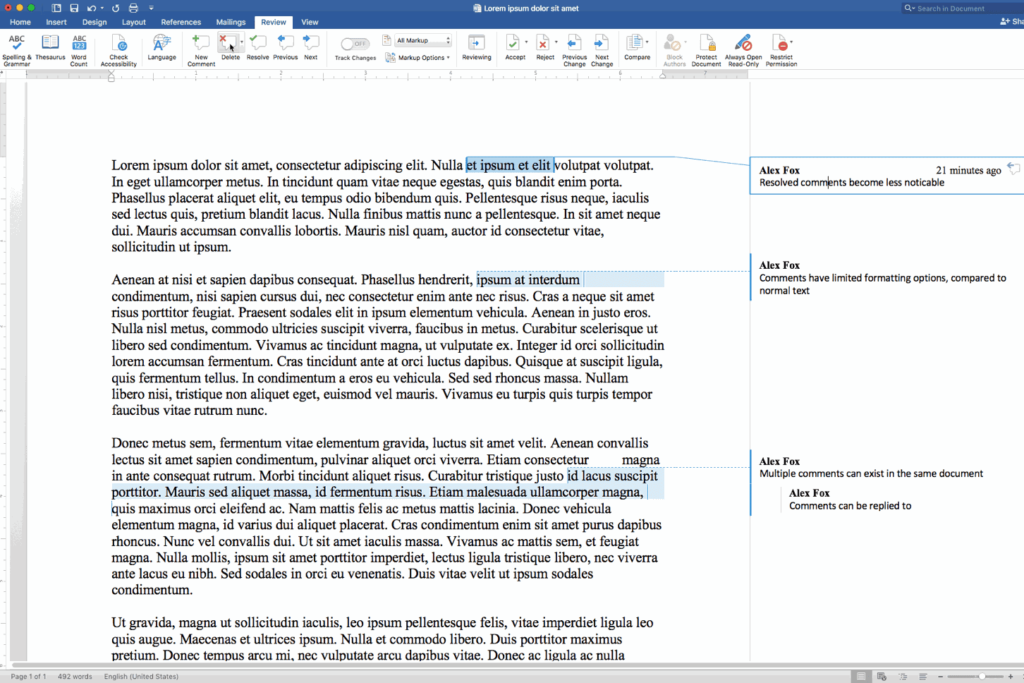
Co vědět?
- Odstranit komentář: Vyberte komentář. Jít do Posouzení a vyberte Smazat komentář. Odstranit všechny komentáře: Vyberte Vymazat > Smazat všechny komentáře.
- Vyřešit komentář: Vyberte komentář. Jít do Posouzení a vyberte si Odhodlání. Použití Předchozí a další tlačítka přejdete na další komentář.
Tento článek vysvětluje, jak odstranit a vyřešit komentáře v dokumentu aplikace Microsoft Word. Pokyny v tomto článku platí pro Word 2010, 2013, 2016, 2019; Word Online (Microsoft 365); a Word pro Mac, pokud není uvedeno jinak.
Jak odstranit komentáře ve Wordu
Schopnost zanechávat komentáře k dokumentu aplikace Word je zásadní při spolupráci s ostatními na souboru, ale nakonec musí být tyto komentáře odstraněny nebo se s nimi musí vypořádat. V aplikaci Microsoft Word buď odstraňte komentáře, nebo je vyřešte. Smazáním komentáře ho navždy odstraníte z dokumentu. Vyřešení komentáře jej označí jako dokončené, ale zanechá záznam komentáře. Pokud používáte verzi Wordu starší než Word 2016, komentáře lze pouze odstranit.
Až komentář dokončíte a budete ho chtít odstranit, vyberte jej a klikněte na Posouzení kartu na pásu karet v horní části obrazovky. Na kartě Kontrola klikněte na Smazat komentář. V Office 2016 a Microsoft 365 můžete také kliknout pravým tlačítkem na komentář jako výběr Smazat komentář z kontextového menu. Starší verze aplikace Word umožní odstranění pouze z karty Kontrola. Bez ohledu na metodu mají oba stejnou funkci. Komentáře lze také hromadně mazat. Klikněte na Posouzení kartu na pásu karet, poté klikněte na odhalující trojúhelník vedle Vymazat ikona. V této nabídce vyberte Smazat všechny komentáře.
Vyřešení komentářů ve Wordu
Vyřešení komentářů v k dispozici pouze v Microsoft Word 2019, 2016, Microsoft 365 a Word pro Mac. Starší verze aplikace Word jsou omezeny pouze na mazání komentářů. Pokud máte na výběr, je lepší vyřešit komentáře. Vyřešení komentáře vám umožní označit komentář jako dokončený. Tento přístup pomáhá původnímu spisovateli lépe sledovat, co bylo změněno, a pomáhá recenzentovi zjistit, jak byly implementovány doporučené změny. Když vyřešíte komentář ve Wordu, záznam komentáře se zachová. Vyřešení komentářů provede akci na žádost o odstranění, ale neodstraní text komentáře z dokumentu.
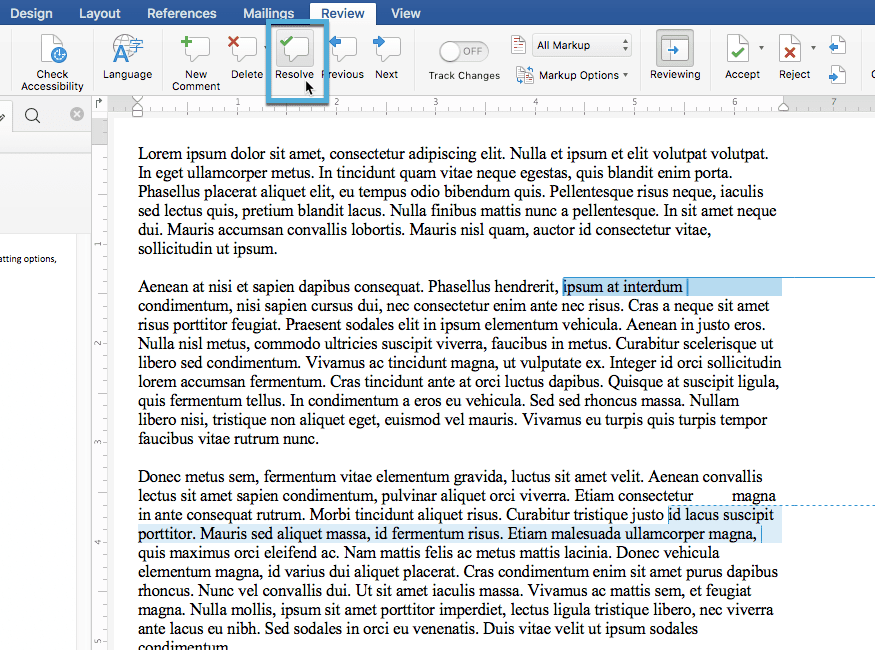
Chcete -li vyřešit komentář, vyberte komentář, který chcete vyřešit. Vybrat Posouzení záložka na pásu karet. Vybrat Odhodlání knoflík. Komentáře lze také vyřešit kliknutím pravým tlačítkem na ně a výběrem Vyřešit komentář z kontextové nabídky. U Office Online jsou komentáře vyřešeny kliknutím na tři tečky v horním rohu komentáře a kliknutím Vyřešte vlákno. Když vyřešíte komentář, jeho barva vybledne, ale stále se objeví v oblasti označení. Chcete -li rozlišení obrátit, vyberte komentář znovu a vyberte Odhodlání tlačítko v Posouzení stuha. Toto nastavení vypne stav vyřešeno. Chcete -li projít několika komentáři a jednat s každým samostatně, použijte Předchozí a další tlačítka sousedící s Odhodlání knoflík.
Mám odstranit nebo vyřešit komentáře?
Pokud jste obdrželi dokument s komentáři od jiné osoby, uložte si záznam komentářů. Díky této papírové stopě ověříte, že všechny požadované změny byly vyřešeny a že jste omylem nepřeskočili důležitý bod. Když vytvoříte vlastní komentáře pro své vlastní účely, je jejich odstranění pravděpodobně lepší volbou. Odstraněný komentář jednoduše zmizí. To je nejlepší, když jste změnili názor na komentář nebo chcete změnit textový bod, ke kterému je komentář ukotven.